Cara Mudah Melihat Chat WhatsApp yang Sudah Dihapus, Tanpa Aplikasi
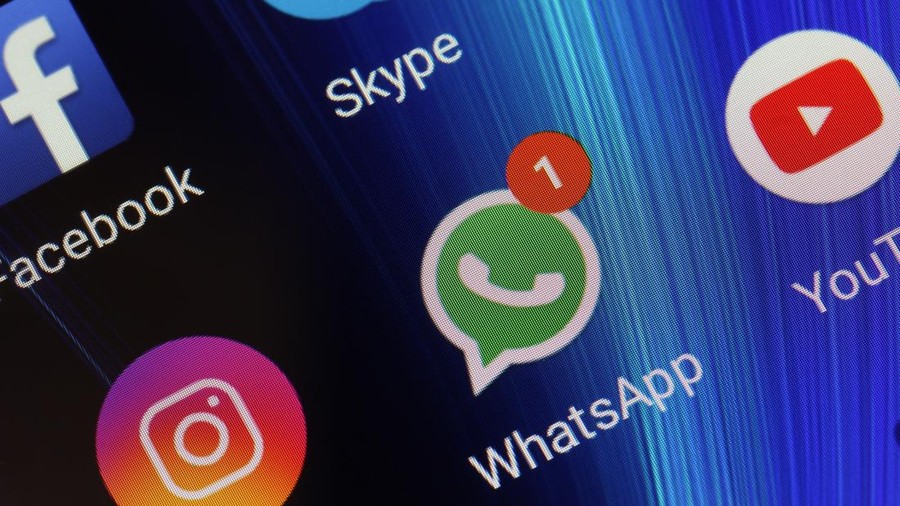 Cara Mudah Melihat Chat WhatsApp yang Sudah Dihapus, Tanpa Aplikasi(Foto: Getty Images/iStockphoto/gutaper)
Cara Mudah Melihat Chat WhatsApp yang Sudah Dihapus, Tanpa Aplikasi(Foto: Getty Images/iStockphoto/gutaper)
Jejaring pesan online, WhatsApp atau WA, memiliki fitur untuk menghapus pesan yang sudah dikirim.
Hal ini pun menjadi kelebihan dari WhatsApp bila ada kesalahan dalam mengirim pesan.
Sayangnya, tidak sedikit pesan yang telah dihapus tersebut malah membuat orang yang hendak menerima pesan menjadi penasaran.
Namun, Insertizen jangan khawatir, bagi kamu yang merasa penasaran dengan isi pesan yang sudah dihapus, saat ini bisa terungkap.
Caranya pun mudah, bisa menggunakan aplikasi pihak ketiga atau tanpa aplikasi tambahan.
Berikut ini InsertLive bakal memberikan informasi membaca chat WA yang sudah dihapus tanpa aplikasi.
Cara Melihat Pesan WhatsApp yang Sudah Dihapus Tanpa Aplikasi
Ada beberapa fitur dalam aplikasi WhatsApp dan handphone yang bisa dimanfaatkan untuk melihat pesan WA yang sudah dihapus, berikut beberapa caranya:
1. Fitur Notification History
Cara termudah untuk melihat pesan WhatsApp yang telah dihapus yakni dengan masuk ke fitur notification history.
Namun perlu diketahui bahwa fitur ini hanya terdapat pada ponsel Android 11 ke atas.
Pada fitur ini, notifikasi yang disimpan hanya bertahan selama 24 jam ke depan, lalu bagaimana langkah untuk mengeceknya?
- Buka menu pengaturan pada ponsel kemudian pilih menu "notification"
- Pilih "advanced settings"
- Aktifkan menu "notification history"
- Setelah menu tersebut aktif maka semua notifikasi pesan WA yang masuk ke handphone akan masuk dan terekam
2. Fitur Ekspor Pesan
Cara kedua adalah dengan fitur ekspor pesan yang terdapat di aplikasi WhatsApp.
Fitur ini bisa digunakan untuk melihat pesan yang sudah dihapus, berikut langkah-langkahnya:
- Buka menu "setting" pada aplikasi WhatsApp
- Kemudian pilih menu "chat history" lalu "ekspor chat"
- Pilih kontak yang ingin dilihat pesannya
- Kamu juga bisa memilih untuk mengembalikan foto, video, atau media lainnya
- Tunggu beberapa saat hingga proses pencadangan selesai
3. Mencadangkan Pesan ke Google Drive
Aplikasi WhatsApp memiliki fitur untuk mencadangkan pesan ke dalam Google Drive.
Dengan cara ini, semua riwayat pesan di WhatsApp akan tersimpan di Google Drive.
Berikut langkah-langkah untuk mencadangkan pesan ke Google Drive:
- Buka aplikasi WhatsApp kemudian pilih menu pengaturan
- Pilih menu "chat" lalu opsi "cadangkan ke Google Drive"
- Pilih opsi waktu percakapan yang ingin dicadangkan
- Kamu tinggal tunggu hingga pencadangan selesai
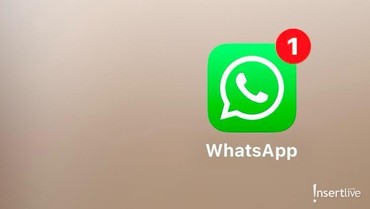
Nggak Perlu Diblokir, Begini Cara Agar WA Tak Bisa Ditelepon
Jumat, 03 Jan 2025 20:15 WIB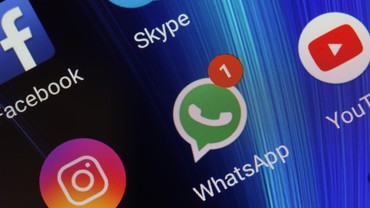 in-tech
in-tech
Cara Tambahkan Kontak Langsung dari Aplikasi WhatsApp
Senin, 10 Apr 2023 16:45 WIB in-tech
in-tech
Cara Buat dan Pasang Sound of Text WhatsApp
Kamis, 30 Mar 2023 15:45 WIB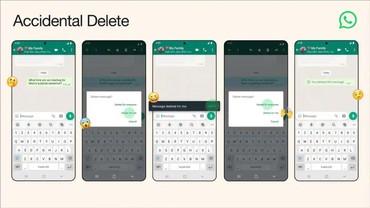 in-tech
in-tech
WhatsApp Rilis Fitur Kembalikan Pesan Terhapus
Kamis, 22 Dec 2022 10:10 WIB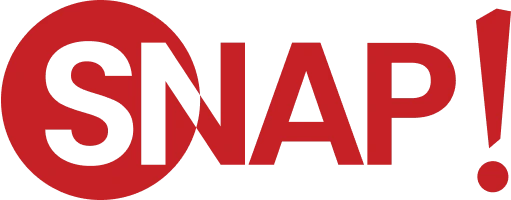
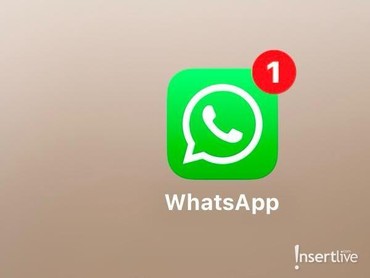
5 Tanda WhatsApp Kamu Sedang Disadap, Segera Lakukan Ini Sebelum Terlambat!
Selasa, 11 Nov 2025 22:15 WIB
Najeela Kakak Najwa Shihab Terseret Kasus Korupsi Laptop Nadiem, Kejagung Bilang...
Rabu, 29 Oct 2025 11:00 WIB
Reaksi Prilly Latuconsina Dapat Chat Tak Senonoh dari Oknum Ngaku Omara Esteghlal
Selasa, 21 Oct 2025 20:30 WIBTERKAIT





